Dentro de los escollos más habituales de la plataforma que trataremos hoy, está el error HTTP en WordPress al subir imágenes, hecho que ocurre en la web donde se esté trabajando, y repentinamente no admite ficheros superiores al tamaño estándar. Por ello en esta entrada, se abordará este incómodo inconveniente desde sus diversas aristas, pasando por su definición, sus causas, consecuencias, así como las sugerencias de diversas y efectivas soluciones.
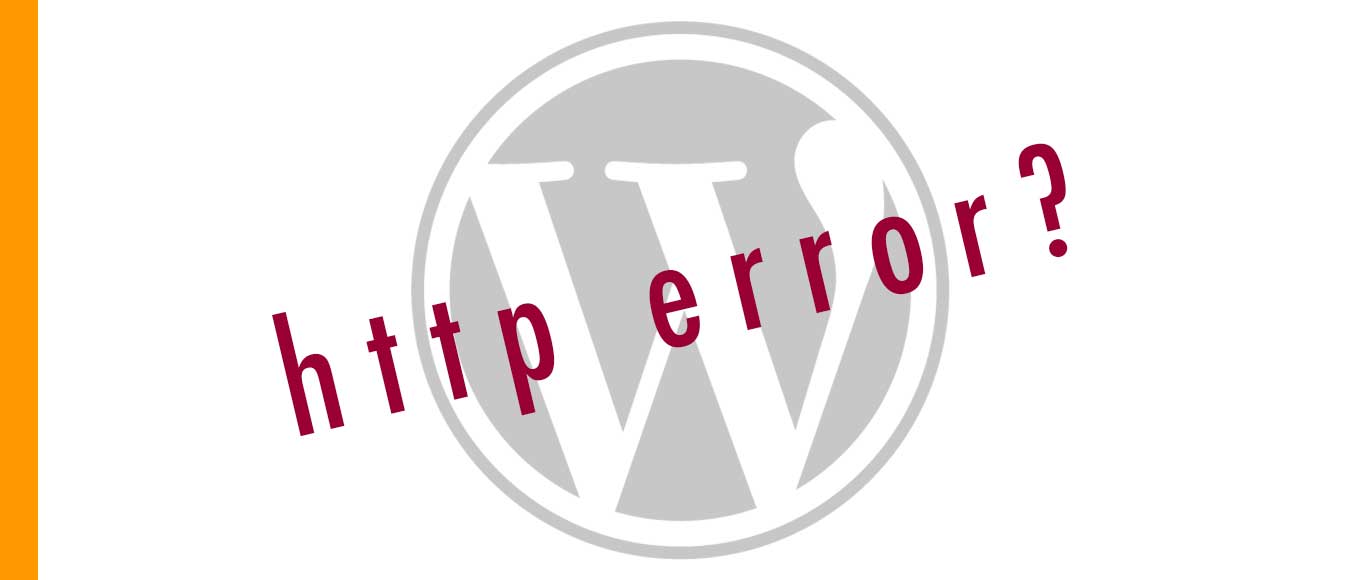
Indice De Contenidos
- 1 Error HTTP en WordPress
- 2 Subiendo imágenes a la biblioteca de medios
- 3 ¿Cómo arreglar el error HTTP en WordPress?
- 3.1 Refrescar la página
- 3.2 Minimizar o redimensionar el tamaño del archivo
- 3.3 Cambiar el nombre del archivo de la imagen
- 3.4 Desactivar temporalmente Plugins y temas
- 3.5 Preguntar a su Host de WordPress
- 3.6 Incrementar el límite de memoria de PHP
- 3.7 Verificar los permisos de las subidas de los Folders
- 3.8 Actualizar a la versión más reciente de PHP
- 3.9 Arreglar problemas de desempeño con Imagick y Hosts compartidos
- 3.10 Eliminar caminos personalizados a la biblioteca de medios
- 3.11 Deshabilitar mod_security
- 3.12 Instalar el Plugin Add From Server
- 4 Resumen
Error HTTP en WordPress
Toda persona que trabaja habitualmente con las diversas plataformas existentes, no está exento de sufrir algunos contratiempos que el propio usuario debe buscar la forma de cómo resolver.
Afortunadamente, portales como este vienen como un guante, pues la intención es brindar propuestas que solución al error HTTP en WordPress de manera rápida y oportuna, y es esta plataforma se ha observado de todo, desde una pantalla total blanco o caída, hasta errores de conectividad con la base de datos, lo que pone de manifiesto que ya hemos lidiado con ella, puesto que sin duda, es muy amada, pero tiene sus cosas.
No obstante, nuestro enfoque de hoy se hará en uno de los inconvenientes más frecuentes de esta herramienta de trabajo, el error HTTP en WordPress; cuyo error por cierto, es muy típico, especialmente al intentar colgar imágenes o vídeos a la galería de medios de WordPress; y aunque esta falla resulta relativamente sencilla de arreglar, puede resultar frustrante para el usuario, pues interrumpe el flujo de labor del usuario.
Y no hay nada más terrible que luego de invertir tiempo y esfuerzo en hallar esa imagen ideal y memorable para colocar en una publicación, al subirla, se produce el molesto error HTTP en WordPress. Pero tranquilo(a), en esta propuesta además de poder solucionar dicho error, conocerás qué es, sus causas posibles soluciones para solventar el tropiezo, y continuar subiendo archivos multimedia a sus productos.
¿Qué es?
Respecto a qué es el error HTTP en WordPress, se debe decir que el mismo obedece a un código que señala o indica al usuario que la cosa no salió como se esperaba al cargar determinados ficheros. Generalmente, el mismo obedece al intentarse adicionar alguna imagen u otro recursos visual al contenido, entre otros recursos existentes en la galería o la multimedia.
El error HTTP en WordPress también suele ocurrir al usar alguna herramienta de gestión de casilleros visuales, no compatible o que distorsiona la carpeta de esta plataforma. Y por desgracia, distinto de los errores frecuentes que ocurren en el navegador, donde es posible referir el código de estado de HTTP, en WordPress pueden resultar algo más complejo cuando se intenta dar solución al asunto.

Adicional a lo anterior, suele además ser un fastidio este error HTTP en WordPress, por lo que los usuarios suelen agradecer las propuestas que les ayude a determinar las causas del porqué la la cosa no salió bien y por dónde comenzar para solucionar este inconveniente. Y es justo la propuesta, determinar las causas más frecuentes por las que WordPress puede fallar, tal como se referirá más abajo.
Posibles causas
La primera causa, y seguramente, la más sencilla de reparar, sea la permisología del casillero de destino de los archivos subidos, en cuyo caso, será suficiente ingresar a la misma, a través de FTP o, a partir del navegador de archivos dispuesto en el panel de alojamiento, y una vez dentro, modificar dichos permisos de carpeta, y cerciorarse de colocar los números 777, es decir, lectura, escritura y ejecución para todos.
Uno de sus elementos es que esta no permite crear carpetas que contengan las variables sobre el mes/año/ en el interior de la carpeta de subidas, por lo general, en uploads, en cuyo supuesto, debe ser esta, a la que se debe incrementar la permisología. Este evento, es habitual además, observarlos en instalaciones automáticas generadas a partir del panel del alojamiento.
También está la posibilidad de que el error HTTP en WordPress, se deba a que mantenga activo el modo del llamado Safe mode, lo cual se debe solicitar al proveedor de alojamiento, para poder desactivarlo, para poder constatar si ese es la razón de la falla. No hay que olvidar, que eventualmente no se atiende lo más obvio, como podría ser el caso de que simplemente no se disponga de espacio físico en el hosting; en cuyo caso la única alternativa posible, es contratar un mayor alojamiento, o bien, menguar archivos, revisar copias antiguas, transitorias, entre otras.
Asimismo, se debe agregar que una de las soluciones que se ha demostrado que funcionan muy bien cuando se detecta un error HTTP en WordPress,es otra obviedad, como el caso de tan solo desconectando los plugins e incluso, modificar de tópico, ya que algunos de ellos ya tienen incorporado jQuery que choca con WordPress. Y la solución para este supuesto es ir desactivando los plugins de uno en uno, a fin de verificar si funciona la carga de archivos luego de ello, y lo mismo con el tema, alternando a otro y observar si se arregla.
Copias de seguridad
En aquellos casos donde las páginas, representen una herramienta de trabajo, seguramente lo más conveniente, de hecho, es lo más prudente, crear réplicas de seguridad de la instalación WordPress. Nuestra sugerencia, es hacerlo un hábito, y ponerlo en práctica regularmente, pues, aunque ciertamente las plataformas de alojamiento hacen copias de todo el servidor a diario o cada semana, nunca está demás, que sea una práctica personal, para hacer frente al eventual error HTTP en WordPress.

Toda vez que en tareas de mantenimiento de WordPress, lo mejor es procurar que dependa del usuario, y no delegarla en terceros, sobre todo, ante eventos críticos. Y dentro de tales tareas, están las copias de seguridad de esta plataforma, lo cual por demás, no es nada complicado, pudiendo hacerlo con el conveniente plugin Duplicator.
Ya que se ha probado que esta herramienta funciona muy bien, pues además de realizar réplicas de seguridad total en ficheros y base de datos, permite al usuario, realizar instalaciones en otro servidor público o local, con sólo cambiar las URLs de los contenidos.
Mientras que con otros plugins probados en la creación de copias de seguridad, han presentado algunos inconvenientes en buena parte de los casos. Puesto que ciertamente, permiten hacer copias, no obstante, después generan mucha problemática en la restauración respectiva.
Por ello, al optar por un método de backup para los datos, hay que asegurarse de que realmente funcione bien, es decir, hay que generar copias de seguridad y restaurarlas frecuentemente, a fin de verificar que el proceso se ha efectuado adecuadamente; porque es común que al hacer copias de seguridad, y se desea restaurar ocurra un desastre, pues los datos respaldados presentan fallas.
Reinstalar WordPress en otro servidor o en otra URL
Dentro de las tareas de mantenimiento de WordPress más comunes y con mucha demanda de las empresas cuando ocurre el error HTTP en WordPress. Para lo cual se debe mover una instalación de WordPress de ubicación, en caso de querer instalar en un subdirectorio, debiendo igualmente acudir al plugin Duplicator ya referido. Ya que esta herramienta permite generar copias alternas del total de datos, de manera que al instalarse nuevamente, permitirá actualizar las vías de los contenidos.
No obstante, ante este escenario surge la duda de si es prudente subir de versión WordPress y los plugins. Debiendo acotar al respecto, que previo a la actualización de WordPress o los plugins, también se realice una copia de seguridad, en caso de presentarse alguna falla en proceso. Es común en este sentido, que muchas empresa que actualizan su web a la nueva versión de WordPress, algo deje de funcionar.
De tal manera, que ante casos de actualización de plugin no suele ser muy serio, puesto que si un plugin falla, simplemente se borra o se desactiva, para después proceder a instalar una versión anterior. En este caso, el problema radica, si en el momento de actualizar WordPress algo deja de funcionar, en cuyo caso si será serio, pues, no se podrá dejar la web como antes de actualizarla, salvo que se disponga de una copia de seguridad, de allí el calor de las copias, frente a algún error HTTP en WordPress.
Subiendo imágenes a la biblioteca de medios
Comúnmente el error HTTP en WordPress tienen lugar con los recursos audiovisuales, teniendo al respecto que el error de carga de imágenes, puede deberse a diversas razones existentes en su plataforma, por lo que nos dimos a la tarea de enunciar el método para corregir este error de carga de imágenes.
Dicho error tiene lugar, el momento de intentar subir una nueva imagen al sitio web, siendo el error carga de imágenes de WordPress uno de los más habituales de esta plataforma. Pero al mismo tiempo, existente diversas formas para corregir este error de manera personal, fácil y efectiva. Asimismo, vale acotar que los archivos del sitio web se guardan en el servidor, y a fin de que la misma pueda leer dichos archivos, se requieren de ciertos permisos.
Ahora, cuando se presentan tras pies con la permisología de los archivos, se arrojarán a su vez diversos errores, en cuyo caso, corresponde a un error de carga de imágenes de WordPress. Pero además de este, se puede presentar que estas se borren de la galería audiovisual, siendo también un error. Dichos permisos se modifican cuando no se tocan o se desconoce su existencia. Pero sin más preámbulos, veamos las diversas propuestas para hacer frente al error HTTP en WordPress.
¿Cómo arreglar el error HTTP en WordPress?
La experiencia del error HTTP de WordPress apunta a que su origen obedece básicamente a 2 elementos, uno de ellos es el relacionado con el cliente o al usuario; bien sea al tomar posesión, colocar caracteres inadecuados al casillero, entre otras. Por otro lado, el error se asocia a la configuración en el host de WordPress, correspondiente al servidor, lista de memoria, plugin externo, recursos limitados por hosting compartido, entre otros; veamos las propuestas para reparar para solventar el error objeto del presente análisis:
- Refrescar la Página.
- Minimizar o redimensionar el tamaño del archivo.
- Modificar el nombre del archivo del recurso visual.
- Desactivar temporalmente el plugins y temas.
- Indagar sobre el Host de WordPress.
- Elevar el límite de memoria de PHP.
- Comprobar los permisos de las subidas de los folders.
- Modernizar la versión de PHP.
- Repara los inconvenientes del desempeño con Imagick y Hosts compartidos.
- Erradicar rutas personalizadas a la biblioteca de medios.
- Deshabilitar el mod_security.
- Colocar el plugin Add to Server.

Refrescar la página
Como primer punto sugerido, está la posibilidad de probar ante un error HTTP en WordPress, es el hecho básico de refrescar la página en el navegador. Lo cual no es nada complejo, además del arreglo más frecuente, debido a la siguiente razón:
Diversos son lo motivos por los cuales un navegador pierde temporalmente la conectividad con WordPress, y el proceso no se pudo completar. Pudiendo ser porque la ISP, dio un salto brusco con el host de WordPress, por ejemplo. No obstante, al refrescar la página e intentar colgar el archivo otra vez, seguramente se repare el error de manera automática.
Otra de las razones, también muy común, es que luego del refrescamiento de la página, o al retornar al editor de WordPress partiendo de otra cornisa, que bruscamente expulsa del sitio; siendo por tanto, un eventual indicador de que la sesión de la plataforma ya nació; en cuyo caso, debería mostrar la siguiente advertencia:
Su sesión expiró; introduzca nuevamente a fin de continuar donde quedó la última vez. Ante lo cual claro está, se debe ingresar otra vez, e intenta colgar el archivo por segunda vez. No obstante, el error HTTP en WordPress ocurre; lo que sin duda, representa uno de los misterios de WordPress. Pues al ingresar de nuevo, se requiere refrescar la página de forma manual, pudiendo de esta forma subir el archivo sin mayores tropiezos.
Minimizar o redimensionar el tamaño del archivo
En este supuesto, se podría requerir editar el archivo de la imagen, con el objetivo de reducir el tamaño del archivo (KB o MB) o del ancho/largo en lo atinente a sus pixeles. Se recomienda en este caso, verificar la optimización de dicha imagen; para lo cual a su vez, existen diversos plugins para optimizar imágenes de manera automática, ajustado a las necesidades del usuario para reducir y cambiar la dimensión de este recurso disponible y cargada a la galería.
Es indistinto el que se use, siempre y cuando funcione para el usuario, pero Imagify es muy eficiente para este fin. Pero indistintamente del que se adopte, sólo hay que cerciorarse de que el elegido, optimice realmente las imágenes en los servidores personales, no de manera local; pues de optimizarse localmente las imágenes a gran escala, se estará causando potenciales daños al desempeño del sitio, de manera inconsciente.

Resulta conveniente además, subir imágenes de alta gama resolutiva, puesto que WordPress es capaz de soportar imágenes desde un inicio. Inclusive, con seguridad se desee hacer, toda vez que las imágenes se exhiben excelentemente en pantallas de punta o alta gama. No obstante, salvo que se sea un profesional de la fotografía, o tener un negocio que demande de imágenes de alta resolución, una regla indicada, es que dicha imagen final son supere los 100 KB, y que no duplique la dimensión del ancho del contenido de la web.
Además de lo anterior, seguramente se deba probar con los diversos tipos de archivo PNG y JPG respectivamente; pues en ciertas circunstancias, alguna de ellas podría resulta ser más grande que la otra, según el tipo de imagen de que se trate. Donde según la configuración del host de WordPress, pudiera decidirse en algún momento querer incrementar el tamaño máximo de subida de archivo en esta plataforma.
Cambiar el nombre del archivo de la imagen
Sobre cambiar la denominación del archivo de la imagen, este puede ser una excelente idea, en cuyo caso WordPress en teoría, debería adicionar un dígito al finalizar el nombre del contenido duplicado, ahora bien, de no funcionar con este método, hay que intentar modificar el título del archivo. Pues por desgracia, WordPress no permite modificar el nombre del archivo de una imagen previamente subida, por lo tanto, hay que modificar dicho nombre de manera local, y después subirla otra vez.
Al subir imágenes existentes, por lo general se adiciona el símbolo -1 o -2 al finalizar, tal como puede ser: archivo-imagen-1.png, archivo-imagen-2.png. Siempre y cuando se le coloque un guión (-), pues de lo contrario, Google lo percibirá como una sola palabra, pudiendo además dicha maniobra, afectar severamente el SEO.
Por ello, con la finalidad de ir sobre seguros, no conviene subir ninguna imagen con un título de archivo contentivo de caracteres especiales. Lo cual incluye símbolos usados por léxicos foráneos, así como caracteres como son los apóstrofes (´); sólo con el guión (-) será suficiente. Aunque WordPress en teoría es capaz de soportar diversos tipos de símbolos, pudiera presentar algunos problemas al con esto, siendo lo mejor, no usarlos, pues ya es suficiente, tratar de arreglar el error HTTP en WordPress que estamos tratando.
Desactivar temporalmente Plugins y temas
Resulta oportuno que al presentarse algún error HTTP en WordPress, de manera persistente, desactivar los plugins, inclusive, modificar el tema usado actualmente por el estándar o básico, y observar si se resuelve el asunto. Toda vez que muchos plugins, generalmente son los culpables de dicho error; pues son los responsables de optimizar las imágenes, ya que vinculan directamente con la galería de medios; y el plugins de seguridad, como WordFence, suelen ser altamente restrictivos. Pero además, se puede sólo borrar el tema de la plataforma.

Asimismo, si no se desea impactar el sitio en vivo, también se puede clonar el sitio en vivo, hacia un ambiente de staging. De tal manera, que si el error HTTP en WordPress persiste en el ambiente de prueba, se puede tranquilamente desactivar rápidamente todos los plugins, y comenzar una investigación más exhaustiva.
En cualquier caso, hay que reiterar, que no se perderán datos si sólo se desconecta el plugin. Ahora, de tener acceso al administrador, una manera expedita y rápida de llevar a cabo esta acción, es entrar ingresar al Plugins, y seleccionar desactivar en el menú, cuya maniobra desactivará enseguida todos sus plugins.
Si este método, corrige el error, es tiempo de ubicar al responsable; para ello hay que comenzar a activar individualmente cada uno, y tratar de colgar cierta imagen a la galería. Si se observa que está presente el error HTTP en WordPress, entonces, se habrá dado con el plugin culpable. Después de ello, conviene contactar al desarrollador de dicho plugin, a fin de solicitar ayuda, o bien publicar un ticket de soporte en el repositorio de la plataforma.
En caso de no contar con autorización del admin, se puede hacer a través de FTP en un servidor nuevo, y modificar el título del folder de plugins a algo similar a: plugins_old, para después verificar el sitio. Si operar bien, ya se puede probar cada plugin individualmente. Luego de ello, modificar el nombre del folder de los plugins, y otra vez al plugins, después cambiar el nombre al folder de cada plugin dentro de este, hasta ubicarlo. Además, se puede intentar replicar esta acción bajo un ambiente de staging primero.
Igual método aplica para el tema manejado en WordPress; aunque generalmente los temas no se inmiscuyen en temas de la biblioteca de archivos multimedia, y se han observado ciertas configuraciones anómalas. Donde no se pierde con intenta modificar el tema por uno básico de Twenty Seventeen por ejemplo, a fin de probar si repara el problema. Además, en vista de que con los plugins, no tiene porque ser motivo de preocupación la configuración del tema actual, ya que no se pierde, al estar todo almacenado en la base de datos de WordPress.
Preguntar a su Host de WordPress
En caso de haber puesto en práctica los pasos precedentes sin éxito alguno, no hay porque entrar en pánico, porque todavía quedan sugerencias para resolver el error HTTP en WordPress. Además de la posibilidad cierta de que en todo momento puede comunicarse con el host de WordPress, a fin de recibir asistencia técnica antes de proceder con alguna de las sugerencias de este post, y kinsta es sin duda una muy buena asistencia.

En vista de que buena parte de los pasos para solventar los inconvenientes, corresponden procesos más avanzados, y eventualmente, se puede solicitar al host que realice esta labor, en lugar del propio usuario, quienes además, están prestos a brindar ayuda las 24 horas del día a los usuarios de esta plataforma.
Incrementar el límite de memoria de PHP
Se debe agregar además, que el error de HTTP en WordPress, puede obedecer a que el servidor no posee la suficiente memoria para soportar el proceso de subida y completar la acción ejecutada exitosamente. Lo que es un inconveniente habitual en aquellos casos de hosting colectivos de WordPress. Con el propósito de solventar esta falla, lo ideal es aumentar la capacidad de memoria que PHP puede usar; la sugerencia habitual es 256 MB. Pero veamos otras opciones asociadas a este método:
Límite de memoria de PHP con wp-config.php
Otra de las opciones, es llevar al límite la capacidad de almacenamiento de PHP, al adicionar el siguiente código a la carpeta de wp-config.php. Lo que a su vez, podría ser sustituido por una regla a nivel del servidor acoplado por el host de WordPress; la cual quedaría definida como sigue: define( ‘WP_MEMORY_LIMIT’, ‘256M’ ).
Límite de memoria de PHP en cPanel
En caso de usar el host en cPanel, ya se puede elevar la capacidad de almacenamiento de PHP en 2 zonas diferentes. Una de ellas bajo la sección de software, la cual se activa pinchando en seleccionar Versión PHP; luego pinchar en cambiar a opciones PHP; y acto seguido pulsar en memory_limit, a fin de alterar su valor.
Como segunda área, se encuentra debajo de la sección de software; pinchando en la herramienta MultiPHP INI Editor, lo que permitirá cambiar el archivo php.ini.Simplemente, donde se debe navegar hasta llegar en memory_limit, allí colocar un valor superior deseado.
Increase PHP memory limit with php.in
En caso de estar usando cPanel, tranquilamente se puede editar directo desde el archivo php.ini, de tener acceso a este, con el propósito de ingresar a dicho sitio por el canal FTP o SSH, hay que dirigirse a la raíz o root, dispuesta en el directorio del sitio, una vez dentro, abrir o generar el citado archivo php.ini.

Ahora, en caso de no poder establecer conexión por medio de SSH, es tiempo de aprender a solucionar el error de conexión rechazada de SSH. Ya dentro del mismo ubicar la opción de memory_limit, y modificarla de ser necesario. Muchos hosts compartidos puede demandar el agregado de la directiva de suPHP en el archivo de .htaccess, para poder operar las opciones del archivo de php.ini.
Para esta finalidad, no hay que pasar por pesados y complejos procedimientos, ya que tan solo debe editarse el archivo .htaccess, que reposa en la raíz, adicionando el siguiente código al final en la zona mayor de la carpeta: <IfModule mod_suphp.c>, suPHP_ConfigPath /home/yourusername/public_html</IfModule>
Límite de memoria de PHP con .htaccess
Por su parte, este archivo .htaccess, obedece a un archivo especial oculto, contentivo a su vez de diversas opciones que se pueden usar para modificar el comportamiento del servidor, de hecho hasta un nivel particular del servidor. De no tener acceso a php.ini, se sugiere entonces intentar: ingresar al sitio por FTP o SSH, chequeando el directorio raíz, y observar si hay algún archivo .htaccess. En caso, ya es posible editar dicho archivo y cambiar el valor php_value memory_limit.
Verificar los permisos de las subidas de los Folders
Generalmente, al darse un error de permisos de folder, hay que recibir un mensaje en WordPress, señalando que no puede escribir a este directorio. No obstante, no siempre es así, por lo que si un sitio de esta plataforma ha sido objeto de hackeo o infección por algún malware, podrían darse algunos problemas, incluyendo los permisos.
Se puede probar en este caso, con alguna demostración gratis disponible. El primer folder a tomar en consideración sería el de /wp-content/uploadsuploads, puesto que en él es donde están almacenados los archivos una subidos a la biblioteca de medios. Según el Codex de WordPress, todos estos directorios pueden ser de 755 (drwrx-xr-x) o 750.
Allí es posible visualizar la permisología folder con un usuario FTP. Además de poder contactar con soporte técnico del host de WordPress, solicitando a GREP los permisos relacionados con el archivo en sus folders, a fin de garantizar que acoplen adecuadamente. Igualmente, se sugiere actualizar de manera manual cada permiso, activados en recursos en subdirectorios, además de la opción de aplicar sólo a directorios.
Actualizar a la versión más reciente de PHP
En este sentido, la propia plataforma de WordPress sugiere PHP 7.3 o superior; por ello en caso no usar tales versiones, estará por debajo de los requerimientos mínimos fijados por los desarrolladores del CMS. Por tanto, conviene usar sus versiones más nuevas, debidamente soportadas por PHP, pues, estos ofrecen mayor seguridad y desempeño, incluyendo reparaciones a bugs, así como funciones que requieren resolución, además del error HTTP en WordPress.
En el supuesto de que el host use cPanel, entonces podría ya contarse con una alternativa disponible para poder cambiar la versión de PHP. Para tal fin, hay que ingresar al cPanel, y con la categoría de Software, ir a la versión de PHP. Luego puede optar por los tipos PHP accesibles para el host soporte.
Arreglar problemas de desempeño con Imagick y Hosts compartidos
Existen 2 módulos PHP contrapuestos que WordPress suele usar en el proceso de imágenes, como son el GD Library e Imagick; donde según lo que se vaya a instalar en el servidor, su plataforma puede usar uno distinto. No obstante, el asunto radica, en que los hosts compartidos de WordPress, presentan algunas limitantes en el uso de recursos ocultos. Siendo esta la única manera de colocar diversos usuarios en un sólo equipo.
Asimismo, tiene algún inconveniente frecuente, y es que el usuario observa que existen diversos recursos usados para Imagick. Mientras que los hosts limitan la posibilidad de emplear distintos eslabones, lo cual puede conllevar a presentar el error HTTP en WordPress.
Además, se puede también adicionar el siguiente código en la zona superior del archivo .htaccess file, cambiando el valor del límite de las cadenas a nivel superior magick_thread_limit 1. Así como la opción de pedirle a WordPress que use el GC library, en vez de Imagick, lo cual se puede lograr adicionando el siguiente código a su archivo functions.php de los temas:
function wpb_image_editor_default_to_gd( $editors ) {$gd_editor = ‘WP_Image_Editor_GD’; $editors = array_diff( $editors, array( $gd_editor ) ); array_unshift( $editors, $gd_editor ); return $editors;}add_filter( ‘wp_image_editors’, ‘wpb_image_editor_default_to_gd’ ). Aunque hay que ser honestos, cuando se deben hacer correcciones de este tipo, es tiempo de irse a un nuevo host de WordPress.

Eliminar caminos personalizados a la biblioteca de medios
Al respecto, puede ser que la vía de archivo no esté configurado adecuadamente; generalmente, esto se observa cuando los usuarios se van de un sitio desarrollado localmente hasta la producción. Por ello, en caso de buscar en medios bajo opciones en el dashboard de WordPress, y se observa algún valor listado mientras se ingresa al archivo, hay que borrarla, y luego guardar cambios. Debiendo en este sentido, almacenar los archivos en el folder por defecto /wp-content/uploads. En caso contrario, es indicio que todo está bien.
Deshabilitar mod_security
Para desactivar Mod-security es un firewall open source, el cual podría generar algún error HTTP en WordPress; por ello se puede deshabilitar el mod_security al añadir el siguiente código en la zona superior del archivo .htaccess.
<IfModule mod_security.c>; SecFilterEngine Off; SecFilterScanPOST Off</IfModule>. Donde aplica también, cuando se usa cPanel, también, se puede deshabilitar en ModSecurity, en la sección de Security. Después, modificar el estado de On a Off, dispuesto a un lado del dominio que se desea deshabilitar.
Instalar el Plugin Add From Server
Ya para finalizar las propuestas cuando se detecta un error HTTP en WordPress, y no parece haber ninguna solución visible, es tiempo de instalar el plugin gratis Add From Server. Seguramente este aguarde alguna respuesta del host o un desarrollador de WordPress apara resolver dicho error.
Por lo tanto, será el plugin Add to Server quien termine por resolver el error temporalmente, sobre todo, si se está haciendo otro trabajo importante. El mismo, fue desarrollado inicialmente para poder adicionar archivos de gran tamaño por medio de SFTP. Pero atención, este plugin ya no es mantenido o soportado, por lo que se debe usar bajo riesgo personal; pero sin duda, no deja de ser una solución.
Resumen
Una vez agotadas las sugerencias para abordar y eventualmente solucionar el incómodo error HTTP en WordPress, se pudo observar, que existen diversos mecanismos para atender este asunto. Dentro de sus variedades, seguramente, alguno de ellos funcionó para como se esperaba siguiendo las pautas sugeridas, y ahora ya pueda subir archivos otra vez sin ningún inconveniente.
No obstante, si aun con estas propuestas continua persistiendo el error una y otra vez, quizá sea tiempo de cambiar de host de WordPress. Pues no hay nada más fastidioso que ser objeto de un error HTTP en WordPress al querer subir las imágenes. No obstante, estamos seguros de que alguna de las sugerencias ofrecidas brindará la solución este error de manera definitiva.

Si te pareció útil esta información, no dejes de revisar también las siguientes propuestas sobre esta maravillosa plataforma, sin duda su información te resultará muy útil si trabajas con ella:
